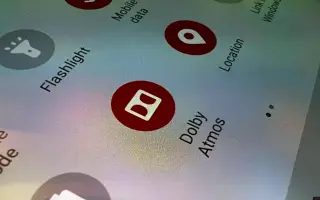Acest articol este un ghid cu capturi de ecran pentru a vă ajuta despre cum să activați funcția Dolby Atmos pe Samsung Galaxy.
Probabil că ați văzut o mulțime de reclame Samsung pe televizoare care vorbesc despre caracteristica de sunet Dolby Atmos. Inițial, Samsung a adăugat suport Dolby Atmos pentru dispozitivele de ultimă generație, cum ar fi Galaxy S9, S8, Galaxy Note8 și altele. Dar astăzi, suportul Dolby Atmos este și pe dispozitivele de gamă medie Samsung.
Deci, dacă aveți un smartphone Samsung Galaxy de gamă medie sau high-end, puteți utiliza funcția Dolby Atmos. Pentru cei care nu știu, Dolby Atmos este în esență un mod audio care oferă o experiență de sunet surround 3D de înaltă calitate.
Dacă ascultați des muzică sau jucați jocuri pe dispozitivul Samsung Galaxy, trebuie să activați funcția Dolby Atmos. Funcția Dolby Atmos este disponibilă numai pe smartphone-urile Samsung Galaxy de gamă medie, atunci când sunt conectate căști sau difuzoare externe.
Dacă sunteți interesat să activați Dolby Atmos pe smartphone-ul dvs. Galaxy, citiți ghidul potrivit. Mai jos este cum să activați funcția Dolby Atmos pe Samsung Galaxy. Continuați să derulați pentru a verifica.
Pași pentru a activa Dolby Atmos pe dispozitivul Samsung Galaxy
În această metodă, veți învăța cum să activați Dolby Atmos pe dispozitivul dvs. Galaxy. Iată câțiva pași simpli de urmat.
- Mai întâi, coborâți obturatorul de notificări de pe smartphone-ul Galaxy și atingeți pictograma roată Setări. Ca alternativă, deschideți sertarul de aplicații și atingeți Setări .

- Pe pagina Setări, atingeți opțiunea Sun & Vibration .

- Pe pagina Sunet și vibrații, derulați în jos și atingeți Calitatea sunetului și efectele .

- Acum activați funcția Dolby Atmos .
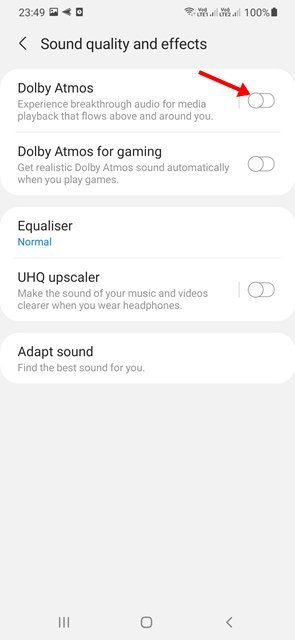
Notă: Dacă nu puteți activa Dolby Atmos, conectați căștile și încercați din nou. - Acum puteți găsi diferite moduri de Dolby Atmos . Doar alegeți unul în funcție de preferințele dvs.
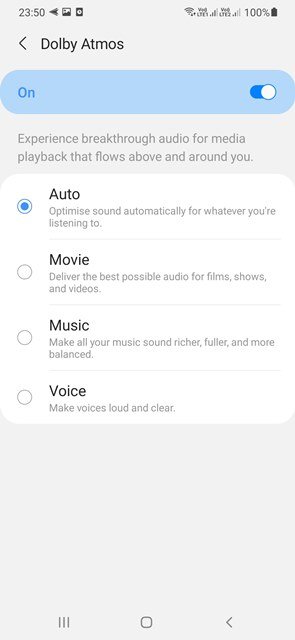
Configurarea este finalizată. Iată cum puteți activa Dolby Atmos pe smartphone-ul dvs. Samsung Galaxy.
Cum să activați Dolby Atmos pentru jocuri
Pentru a activa Dolby Atmos pentru jocuri pentru a vă îmbunătăți experiența de joc, urmați acești pași simpli:
- Mai întâi, coborâți obturatorul de notificări de pe smartphone-ul Galaxy și atingeți pictograma roată Setări. Ca alternativă, deschideți sertarul de aplicații și atingeți Setări .

- Pe pagina Setări, atingeți opțiunea Sun & Vibration .

- Pe pagina Sunet și vibrații, derulați în jos și atingeți Calitatea sunetului și efectele .

- Acum activați Dolby Atmos pentru opțiunile de joc .
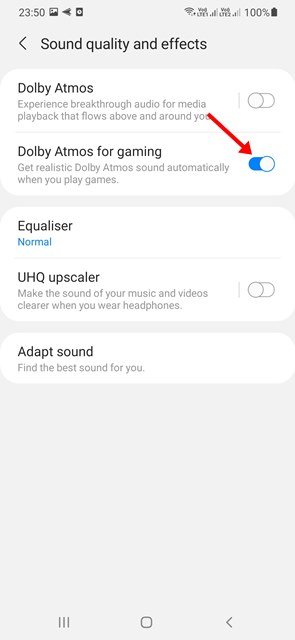
Configurarea este finalizată. Iată cum puteți activa Dolby Atmos pentru jocuri pe dispozitivul dvs. Samsung Galaxy.
Pentru a experimenta sunet surround 3D de înaltă calitate, trebuie să activați funcția Dolby Atmos pe dispozitivul dvs. Galaxy.
Mai sus, ne-am uitat la cum să activați funcția Dolby Atmos pe Samsung Galaxy. Sperăm că aceste informații v-au ajutat să găsiți ceea ce aveți nevoie.